Page 1
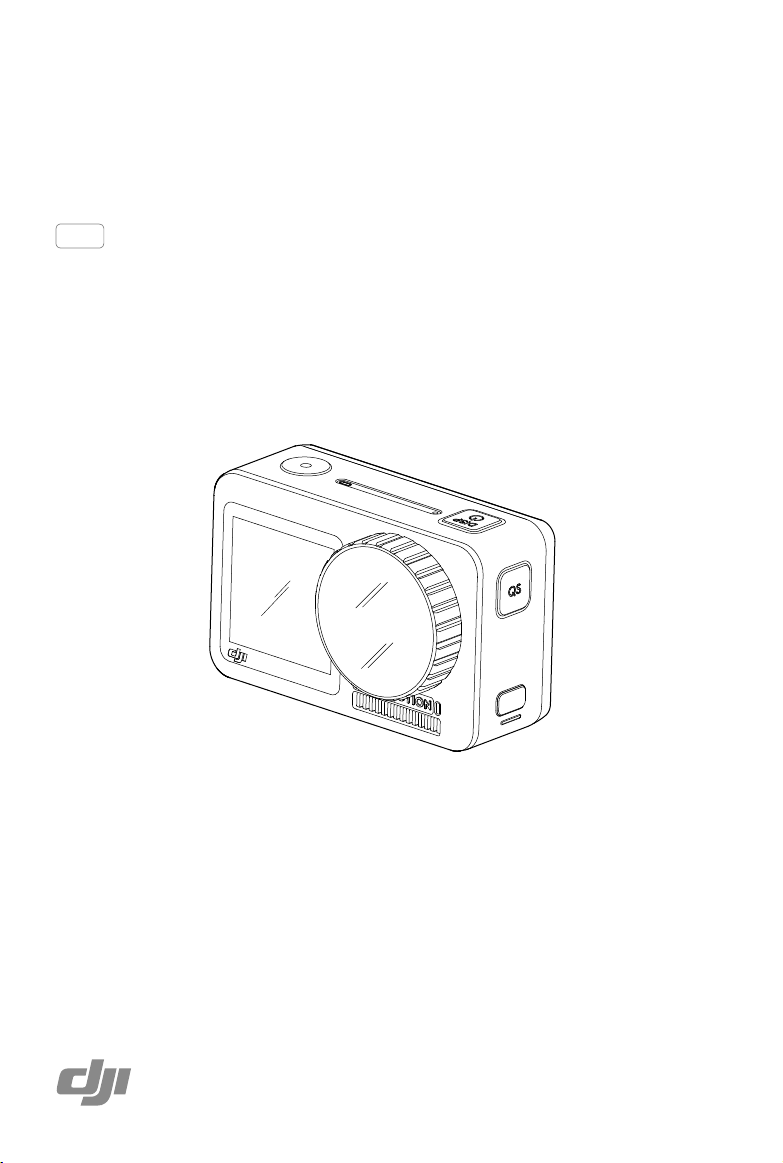
OSMO ACTION
Bedienungsanleitung
v1.0
2019.05
Page 2
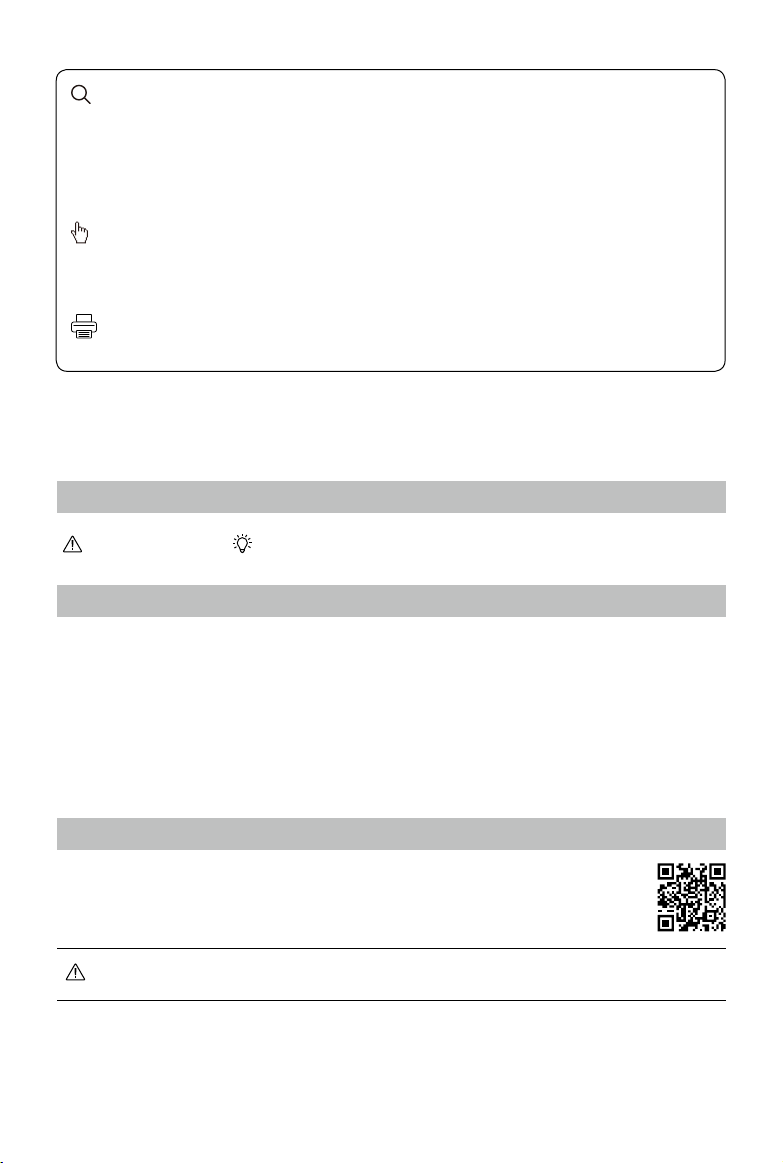
Stichwortsuche
Suchen Sie nach Stichwörtern wie „Akku“ oder „Montage“, um das entsprechende Thema
zu nden. Wenn Sie dieses Dokument mithilfe des Adobe Acrobat Readers geöffnet haben,
drücken Sie die Tastenkombination Strg+F bei Windows oder Command+F bei Mac, um eine
Suche zu starten.
Themensuche
Das Inhaltsverzeichnis bietet eine Liste mit allen verfügbaren Themen. Klicken Sie auf ein
Thema, um diesen Abschnitt aufzurufen.
Dieses Dokument ausdrucken
Dieses Dokument unterstützt Drucken mit hoher Auösung.
Hinweise zur Verwendung dieser Anleitung
Legende
Wichtig Hinweise und Tipps
Vor der ersten Anwendung lesen
Lesen Sie die folgenden Dokumente, bevor Sie den OSMOTM Action verwenden:
1. Bedienungsanleitung
2. Haftungsausschluss und Sicherheitsvorschriften
Es wird empfohlen, alle Tutorial-Videos auf der offiziellen DJITM Website (www.dji.com/osmo-action)
oder in der DJI Mimo App anzusehen und vor dem ersten Gebrauch die Bedienungsanleitung, den
Haftungsausschluss und die Sicherheitsvorschriften zu lesen.
Herunterladen der DJI Mimo App
Scannen Sie den QR-Code oder suchen Sie im App-Store oder bei Google Play nach
„DJI Mimo“.
Die Android-Version von DJI Mimo ist mit Android v6.0 und höher kompatibel. Die iOS-Version
von DJI Mimo ist mit iOS 10.0 und höher kompatibel.
2
© 2019 DJI OSMO Alle Rechte vorbehalten.
Page 3
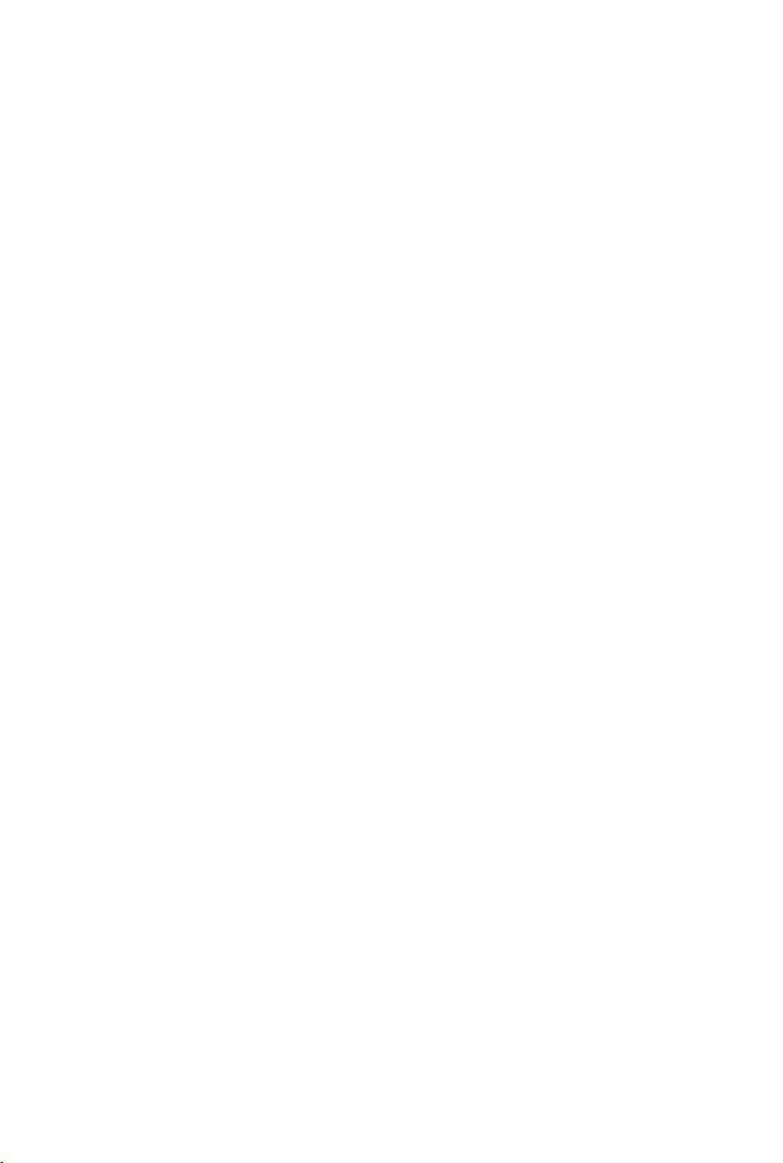
Inhalt
Hinweise zur Verwendung dieser Anleitung
Legende 2
Vor der ersten Anwendung lesen 2
Herunterladen der DJI Mimo App 2
Einführung
Übersicht 4
Akku befestigen 5
Den Osmo Action aktivieren 5
Den Osmo Action auaden
Bedienung
Tastenfunktionen 6
Touchscreen bedienen 8
Fotos und Videos speichern 10
Erklärungen der Status-LEDs 10
DJI Mimo App 11
Aktualisierung der Firmware
Pege und Wartung
Hinweise zur Verwendung unter Wasser 14
Hinweise zur Reinigung 14
2
4
6
6
13
14
Technische Daten
Informationen zum Kundenservice
© 2019 DJI OSMO Alle Rechte vorbehalten.
15
15
3
Page 4
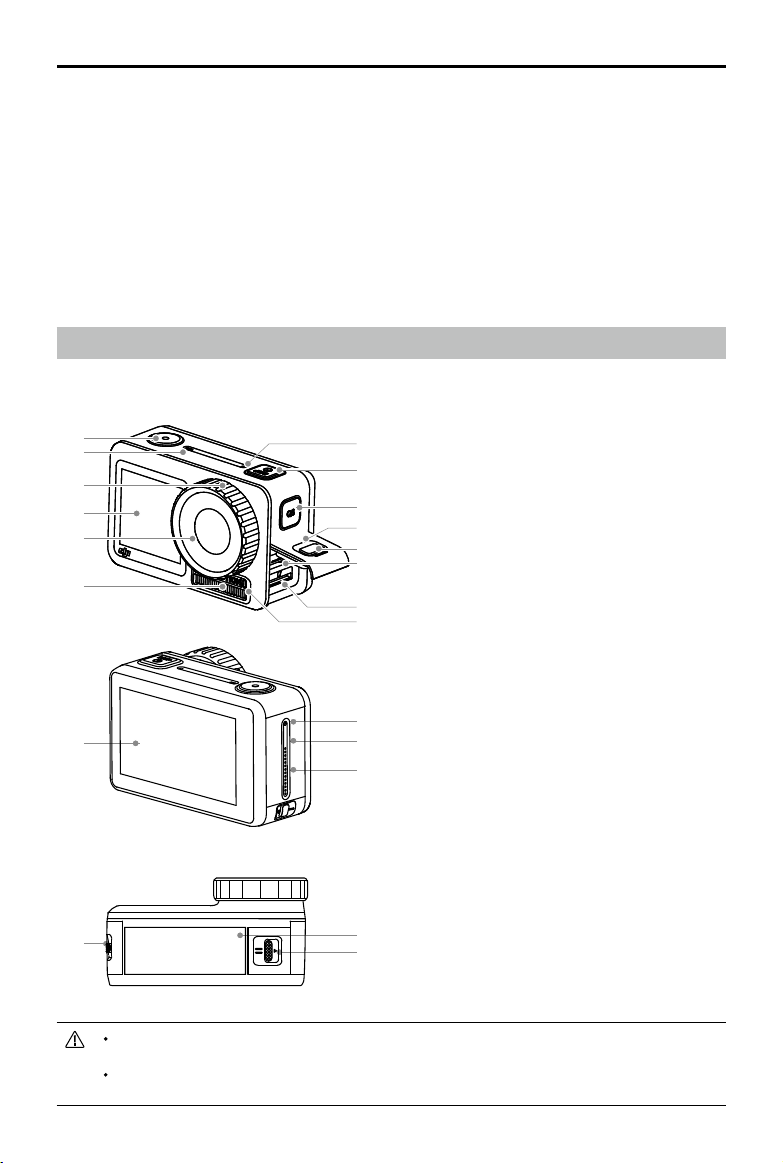
OSMO ACTION Bedienungsanleitung
Einführung
Der Osmo Action ist eine Action-Kamera mit zwei Bildschirmen, welche mit der neuesten RockSteadyBildstabilisierung von DJI ausgestattet ist. Sie kann scharfe 12-Megapixel-Fotos, stabile Videos mit bis zu
4K / 60 fps und HDR-Videos aufnehmen. Der hintere Bildschirm ist ein reaktionsschneller Touchscreen, auf
dem Benutzer Einstellungen ändern können, während der vordere Bildschirm zur Aufnahme des perfekten
Seles dient. Mit Sprachsteuerung, benutzerdenierten Modi, Schnellwechseltaste („Quick Switch“-Taste)
und SnapShot-Funktion können Benutzer die Kamera einschalten und Fotos und Videos innerhalb weniger
Sekunden aufnehmen. Der Osmo Action ist außerdem wasserdicht und kann bis zu einer Tiefe von 11
m verwendet werden. Der Osmo Action ist darüber hinaus mit verschiedenen Zubehörteilen kompatibel,
sodass Benutzer ihre kreativen Möglichkeiten mit dem Osmo Action erweitern können.
Übersicht
1
2
3
4
5
6
14
13
12
11
10
9
1. Auslöser-/Videoaufnahmetaste
2. Status-LED I
3. Objektivlterkappe
4. Vorderer Bildschirm
5. Objektiv
6. Lüftungsbereich
7. Status-LED II
8
7
8. Einschub für die microSD-Karte
9. USB-C-Anschluss
10. Entriegelungsknopf der Abdeckung
11. USB-C-Abdeckung
12. Schnellwechseltaste („Quick
18
15
17
16
Switch“-Taste)
13. Netztaste
14. Mikrofon I
15. Touchscreen
16. Lautsprecher
17. Luftdruckausgleichsbohrung
18. Mikrofon II
19. Akkufreigabetaste I
20. Akkufreigabetaste II
21. Akku
19
21
20
Die Objektivlterkappe und der Belüftungsbereich können sich während der Verwendung erwärmen.
Um Verbrennungen zu vermeiden, bitte NICHT berühren.
Zur Bewahrung der optimalen Wasserdichtigkeit darf die Objektivfilterkappe nicht abgenommen
werden, es sei denn, dies ist unbedingt erforderlich.
4
© 2019 DJI OSMO Alle Rechte vorbehalten.
Page 5
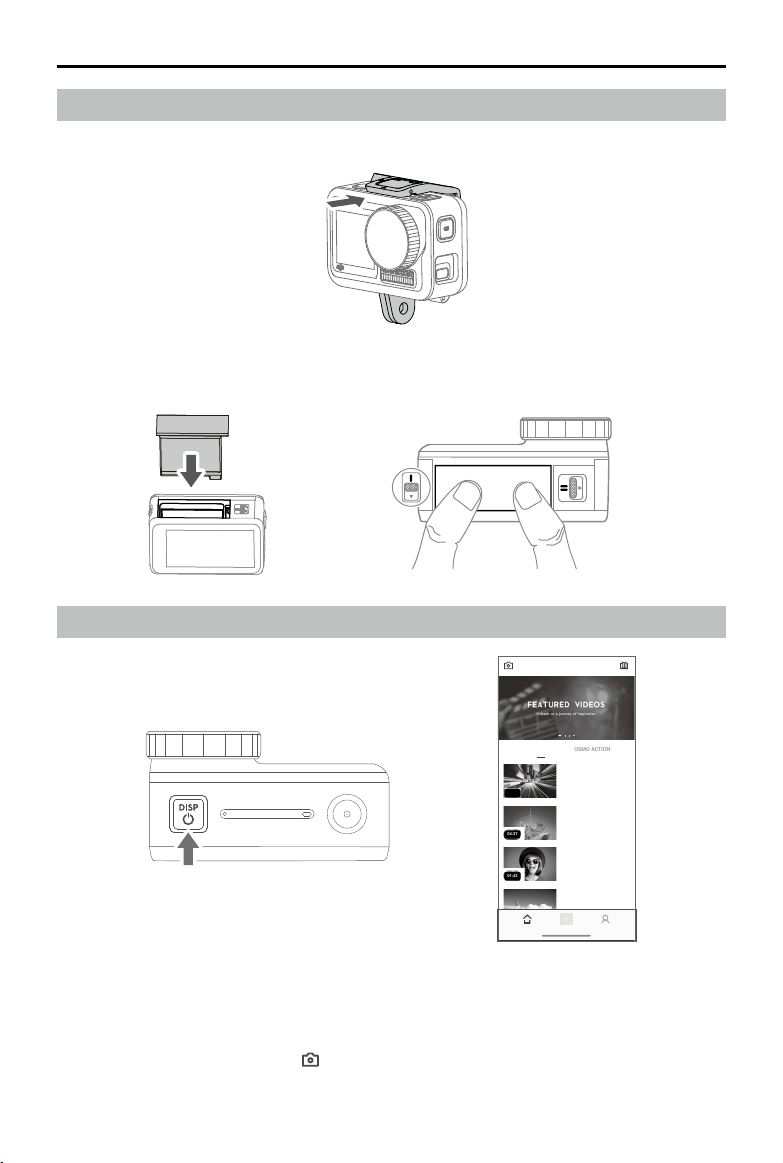
OSMO ACTION Bedienungsanleitung
01:42
04:37
01:42
OSMO ACTION
Akku befestigen
Der Kamerarahmen ist standardmäßig montiert und muss vor dem Befestigen des Akkus entfernt
werden.
Legen Sie den Akku wie hier gezeigt ein. Drücken Sie auf beide Seiten des Akkus, um sicherzustellen,
dass er richtig eingerastet ist. Beachten Sie, dass bei richtig eingelegtem Akku die orangefarbenen
Markierungen auf beiden Seiten des Akkus nicht sichtbar sind.
Den Osmo Action aktivieren
DJI MIMO
OSMO POCKET
Learn how to take easy
Timelapse shots with Osmo
Pocket
#Tutorial
00:16
Quickly master 3X3 panorama
shots
#Pano Mode
Learn to use Story Mode and
create fun videos
#OSMO POCKET
Learn how to take easy My
Story shots
#OSMO POCKET
Bei Verwendung des Osmo Action ist eine Aktivierung mit DJI Mimo erforderlich. Befolgen Sie die
nachstehenden Schritte, um die Aktivierung durchzuführen.
1. Halten Sie die Netztaste gedrückt, um das Gerät einzuschalten.
2. Aktivieren Sie Bluetooth auf Ihrem Mobilgerät.
3. Starten Sie DJI Mimo, tippen Sie links oben auf dem Bildschirm und befolgen Sie dann die
Anweisungen zur Aktivierung des Osmo Action.
© 2019 DJI OSMO Alle Rechte vorbehalten.
5
Page 6

OSMO ACTION Bedienungsanleitung
Osmo Action auaden
Drücken Sie die Entriegelungstaste auf der USB-C-Abdeckung und schieben Sie die Abdeckung nach
unten.
Verbinden Sie zum Laden des Osmo Action einen USB-Netzadapter (nicht im Lieferumfang enthalten)
mit dem USB-C-Anschluss. Verwenden Sie hierfür das (mitgelieferte) Stromkabel. Die Status-LEDs
leuchten während des Ladevorgangs durchgehend rot. Der Akku ist vollständig aufgeladen, wenn sich
die Status-LEDs ausschalten.
Ladezeit: ca. 1 Stunde 30 Minuten (bei Verwendung eines USB-Netzadapters mit 5 V/2 A)*
Wenn Sie den Osmo Action mit montiertem Kamerarahmen laden, wird empfohlen, die USB-CAbdeckung aus praktischen Gründen abzunehmen. Ziehen Sie zum Entfernen der USB-C-Abdeckung
diese in Richtung Schnellwechseltaste, bis sich die Abdeckung löst.
* Die Ladezeit dient nur als Referenz.
Bedienung
Tastenfunktionen
Netztaste
6
© 2019 DJI OSMO Alle Rechte vorbehalten.
Page 7

OSMO ACTION Bedienungsanleitung
Netztaste
Wenn der Osmo Action ausgeschaltet ist, drücken Sie auf die Netztaste, um das Gerät einzuschalten.
Wenn der Osmo Action gerade eine Aufnahme macht oder mit DJI Mimo verbunden ist, drücken
Sie die Netztaste, um den Touchscreen auszuschalten. Drücken Sie erneut, um den Touchscreen
einzuschalten. Hinweis: Wenn der Osmo Action gerade eine Aufnahme macht und der Touchscreen
ausgeschaltet wird, dann setzt Osmo Action die Aufnahme fort.
Wenn sich der Osmo Action im Leerlauf bendet während das Gerät eingeschaltet und nicht mit DJI
Mimo verbunden ist, drücken Sie die Netztaste, um den Ruhemodus zu aktivieren. Drücken Sie erneut,
um den Ruhemodus zu beenden.
Wenn der Osmo Action eingeschaltet ist, halten Sie die Netztaste gedrückt, um das Gerät
auszuschalten.
Auslöser-/Videoaufnahmetaste
Auslöser-/Videoaufnahmetaste
Drücken Sie, um Fotos aufzunehmen oder die Videoaufnahme zu starten oder zu stoppen.
SnapShot: nutzbar, wenn das Gerät ausgeschaltet ist oder sich im Ruhemodus bendet. Der SnapShotModus kann in den SnapShot-Einstellungen eingestellt werden. Weitere Informationen nden Sie im
Abschnitt „Bedienung des Touchscreens“.
Schnellwechsetaste („Quick Switch“-Taste)
Schnellwechseltaste („Quick Switch“-Taste)
Drücken Sie in der Kameraansicht, um den Aufnahmemodus auszuwählen. Das SchnellwechselMenü („Quick Switch“-Menü) wird angezeigt. Tippen Sie auf ein Symbol, um einen Aufnahmemodus
auszuwählen.
In den Einstellungen oder im Wiedergabemenü, können Sie durch ein Drücken zurück zur
Kameraansicht gelangen.
Gedrückt halten, um von der Kameraansicht auf dem vorderen Bildschirm zum Touchscreen zu
wechseln.*
* Wenn der Bildschirm während der Videoaufnahme gewechselt wird, dann stoppt die Videoaufnahme und
eine neue Videoaufnahme beginnt.
© 2019 DJI OSMO Alle Rechte vorbehalten.
7
Page 8

OSMO ACTION Bedienungsanleitung
Touchscreen bedienen
Die folgenden Anweisungen gelten nur für den Touchscreen. Sie funktionieren nicht auf dem vorderen
Bildschirm.
Nach unten wischen
Benutzerdenierten Modus erstellen / verwalten
Tippen Sie auf und dann tippen Sie erneut auf das Symbol, um die aktuelle Konfiguration als
benutzerdenierten Modus zu speichern. Es können bis zu fünf benutzerdenierte Modi gespeichert
werden. Wischen Sie nach links und rechts, um einen gespeicherten benutzerdefinierten Modus
auszuwählen. Tippen Sie rechts unten auf Löschen, um einen Modus zu löschen.
Helligkeit
Tippen Sie auf und bewegen Sie dann den Schieberegler, um die Helligkeit einzustellen.
Bildschirmsperre
Tippen Sie auf , um den Bildschirm zu sperren. Tippen Sie auf den Bildschirm und bewegen Sie den
Schieberegler, um den Bildschirm zu entsperren.
Einstellungen
Schnelle Aktionen
1. Sprachsteuerung: Aktivieren Sie die Sprachsteuerung, um den Osmo Action mit Sprachbefehlen zu
verwenden. Zu den Sprachbefehlen gehören: Start Recording, Stop Recording, Take Photo, Screen
Switch und Shut Down. Englisch und Mandarin-Chinesisch werden unterstützt.
2. SnapShot: Wenn der Osmo Action ausgeschaltet ist oder sich im Ruhemodus befindet, können
Sie SnapShot verwenden, um das Gerät schnell einzuschalten und mit der Aufnahme zu beginnen.
Unterstützte Aufnahmemodi sind: Video, Foto, Zeitlupe, HDR-Video, Serienaufnahme (Burst),
Countdown, Belichtungsreihe (AEB), Benutzerdenierter Modus und Zeitraer.
3. Schnellwechsel („Quck Switch“): Verwenden Sie „Quick Switch“, um schnell zwischen Modi und
benutzerdefinierten Einstellungen zu wechseln. Folgende Aufnahmemodi werden unterstützt:
Video, Foto, Zeitlupe, HDR-Video, Serienaufnahme (Burst), Countdown, Belichtungsreihe (AEB),
Benutzerdenierter Modus und Zeitraer.
Allgemein
1. Wireless-Verbindung: Tippen Sie auf, um den Kameranamen und das Kennwort in „Wireless Info“ zu
überprüfen, die Wi-Fi-Frequenz festzulegen und das Wi-Fi-Kennwort sowie alle Verbindungen unter
„Verbindung zurücksetzen“ zurückzusetzen.
2. Windgeräuschreduktion: Tippen Sie auf, um die Windgeräuschreduktion zu aktivieren oder zu
deaktivieren.
3. Sounds: Wählen Sie zwischen Hoch, Mittel, Niedrig und Aus.
4. Raster: Tippen Sie auf, um das Raster zu aktivieren oder zu deaktivieren.
5. Gesichtsorientierte Belichtung: Wenn ein Gesicht erkannt wird, wird die Gesichtsbelichtung priorisiert.
6. Flimmeranpassung: Verhindern Sie hiermit das Flimmern von Lichtern, indem Sie die Frequenz
gemäß den Vorschriften vor Ort auswählen.
8
© 2019 DJI OSMO Alle Rechte vorbehalten.
Page 9

OSMO ACTION Bedienungsanleitung
AUTO
7. „Auto Sleep“-Bildschirm: Tippen Sie auf, um die Zeit einzustellen, bevor der Osmo Action in den
Ruhemodus wechselt.
8. Automatisches Ausschalten: Tippen Sie auf, um die Zeit festzulegen, nach der der Osmo Action
automatisch ausgeschaltet wird.
9. LED: Schaltet die beiden Status-LEDs des Osmo Action ein oder aus.
10. Sprache: Stellen Sie die Sprache auf Englisch, vereinfachtes Chinesisch, traditionelles Chinesisch,
Japanisch, Koreanisch, Deutsch oder Französisch ein.
11. Datum / Uhrzeit: Tippen Sie auf, um Datum und Uhrzeit einzustellen.
12. SD-Karte formatieren: Tippen Sie auf, um die microSD-Karte zu formatieren.
13. Auf Werkseinstellungen zurücksetzen: Tippen Sie auf, um die Standardeinstellungen
zurückzusetzen.
14. Info: Tippen Sie auf, um den Namen, die Seriennummer, die Firmware-Version und Informationen zu
gesetzlichen Bestimmungen anzuzeigen.
Bildschirmwechsel
Tippen Sie auf
, um die Bildschirmausrichtung nach oben, unten oder automatisch zu wechseln.
Spotmessung
Tippen Sie auf ON, um die Spotmessung zu aktivieren oder zu deaktivieren. Tippen Sie auf den Bilschirm
und halten Sie diesen etwas länger, um die Spotmessung zu verwenden. Tippen Sie erneut auf, um die
AE-Sperre zu aktivieren, und tippen Sie auf den Bildschirm und halten Sie diesen etwas länger, um die
AE-Sperre zu deaktivieren.
Sprachsteuerung
Tippen Sie auf ON, um die Sprachsteuerung zu aktivieren oder zu deaktivieren.
Einstellungen für den vorderen Bildschirm
Tippen Sie auf , um zwischen Vollbild- und Letterbox-Anzeige zu wechseln.
Nach oben wischen
Wischen Sie nach oben und dann nach links oder rechts, um Parameter wie Fotoverhältnis,
Countdown-Zeit und Auflösung einzustellen. Tippen Sie im Videomodus auf RockSteady*, um die
elektronische Bildstabilisierung zu aktivieren oder zu deaktivieren. Beachten Sie, dass die Parameter
vom Aufnahmemodus abhängen und dass RockSteady in bestimmten Auösungen nicht verfügbar ist.
* RockSteady erfordert eine Firmware-Aktualisierung.
Nach links wischen
Einstellungen der Belichtungsparameter
Im Auto-Modus können EV und Max. ISO-Wert eingestellt werden. Der ISO-Wert wird während des
Gebrauchs automatisch innerhalb des Einstellbereichs angepasst.
Im manuellen Modus können Belichtungszeit und ISO-Wert eingestellt werden. Beachten Sie, dass der
Max. ISO-Wert nur eingestellt werden kann, wenn der ISO-Wert auf Auto eingestellt ist.
/ Bild-/Videoeinstellungen
Stellen Sie den Weißabgleich ein, wählen Sie den Farbmodus zwischen Normal und D-Cinelike*,
schalten Sie Kompensation ein oder aus und wählen Sie das Format.
* D-Cinelike sorgt für eine bessere Datenspeicherung der Farbe und Helligkeit, was mehr Flexibilität bei
der Nachbearbeitung ermöglicht.
© 2019 DJI OSMO Alle Rechte vorbehalten.
9
Page 10

OSMO ACTION Bedienungsanleitung
Nach rechts wischen
Wischen Sie nach rechts und dann nach links oder rechts, um durch Fotos und Videos zu scrollen.
Tippen Sie auf, um Videos abzuspielen. Tippen Sie auf das entsprechende Symbol, um Favoriten
hinzuzufügen oder Fotos oder Videos zu löschen. Tippen Sie auf oben links, um Fotos und Videos
nach Kategorien anzuzeigen.
Bewegen Sie beim Betrachten eines Fotos den Schieberegler auf der linken Seite des Bildschirms nach
oben oder unten, um die Helligkeit einzustellen. Tippen Sie auf das Symbol
unten in der Mitte, um
16:9
zeitgesteuerte Fotos und Serienaufnahmen anzusehen.
Bewegen Sie beim Betrachten eines Videos den Schieberegler auf der linken Seite des Bildschirms
nach oben oder unten, um die Helligkeit einzustellen. Bewegen Sie den Schieberegler auf der rechten
Seite, um die Lautstärke einzustellen. Ziehen Sie den Fortschrittsbalken, um das Video anzusehen.
Antippen
Tippen Sie auf das Symbol in der Kameraansicht unten links, um die Aufnahmemodi auszuwählen.
Doppeltippen mit zwei Fingern
Tippen Sie zweimal mit zwei Fingern auf den Touchscreen in der Kameraansicht, um zwischen der
Vorderseite und dem Touchscreen zu wechseln.
Fotos und Videos speichern
Das mit dem Osmo Action aufgenommene Filmmaterial kann auf einer microSD-Karte (nicht im
Lieferumfang enthalten) gespeichert werden. Es ist eine microSD-Karte mit UHS-I Geschwindigkeitsklasse
3 erforderlich, da die hohen Lese- und Schreibgeschwindigkeiten dieser Karten auch für Videodaten
mit hohen Auösungen und Bitraten geeignet sind. Weitere Informationen nden Sie in der Liste der
empfohlenen microSD-Karten unter www.dji.com/osmo-action.
Setzen Sie die microSD-Karte wie gezeigt in den microSD-Kartensteckplatz ein.
Erklärungen der Status-LEDs
An dem Osmo Action befinden sich zwei Status-LEDs, die dieselben Informationen anzeigen. Die
Status-LEDs können ein- und ausgeschaltet werden.
10
© 2019 DJI OSMO Alle Rechte vorbehalten.
Page 11

Blinkfolge Beschreibung
01:42
04:37
01:42
OSMO ACTION
Leuchtet durchgehend grün Einsatzbereit.
Keine microSD-Karte erkannt oder unzureichender microSD-
Aus
Kartenspeicher. Der Osmo Action ist während des Ladevorgangs
eingeschaltet.
Leuchtet durchgehend rot
Ein USB-Gerät ist an den Osmo Action angeschlossen oder der Osmo
Action ist während des Ladevorgangs ausgeschaltet.
Warnung bei hohen Temperaturen, niedrigem Akkuladezustand, Akku-
Blinkt zweimal schnell rot
Anomalie oder Störung der microSD-Karte (keine microSD-Karte
erkannt, microSD-Kartenspeicher voll oder microSD-Kartenfehler)
Blinkt abwechselnd rot und grün Aktualisierung der Firmware
Blinkt eine Sekunde lang rot
Akku eingelegt, USB-C-Anschluss hergestellt oder der Osmo Action
wird ein- oder ausgeschaltet.
Beim Fotograeren Vorübergehend aus.
Blinkt einmal pro Sekunde
(Countdown: 10 s–4 s)
Blinkt zweimal pro Sekunde
(Countdown: 3 s–2 s)
Durchgehend rot (Countdown:
1 s–0 s)
Vorübergehend rot (nach dem
Countdown)
Blinkt einmal pro Sekunde
Der Osmo Action zählt herunter, um ein Foto aufzunehmen.
Der Osmo Action zeichnet ein Video auf oder macht ein zeitgesteuertes
Foto.
DJI Mimo App
OSMO ACTION Bedienungsanleitung
DJI MIMO
OSMO POCKET
Learn how to take easy
Timelapse shots with Osmo
Pocket
#Tutorial
00:16
Quickly master 3X3 panorama
shots
#Pano Mode
Learn to use Story Mode and
create fun videos
#OSMO POCKET
Learn how to take easy My
Story shots
#OSMO POCKET
Kameraansicht: Tippen Sie auf, um eine Verbindung zum Osmo Action herzustellen. Sobald die Verbindung
hergestellt ist, wechselt DJI Mimo in die Kameraansicht.
Startseite: Tippen Sie auf, um zur Startseite zurückzukehren.
Bearbeiten: Tippen Sie auf, um Fotos oder ein Video des Osmo Action zu bearbeiten oder von einem
Mobilgerät zu importieren und zu bearbeiten.
Prol: Ein DJI-Konto registrieren oder mit einem bestehenden Konto anmelden. Anzeigen von erstellten
Videos und Fotos sowie Einstellungen, Überprüfen von Vorlieben und Followern, Senden von Nachrichten an
andere Benutzer sowie Herstellen einer Verbindung zum DJI Store.
Akademie: Tippen Sie auf, um Tutorials und Bedienungsanleitungen anzuzeigen.
© 2019 DJI OSMO Alle Rechte vorbehalten.
11
Page 12

OSMO ACTION Bedienungsanleitung
PHOTO
TIMELAPSE
PANO
VIDEO
60
2.7K
Kameraansicht
1 2 3 4
25:56
AUTO
5
11
1/8000 6400 +3.0
8910
1. Startseite
: Tippen Sie auf, um zur Startseite zurückzukehren.
2. Wi-Fi
: Zeigt die Wi-Fi-Verbindung an.
3. Akkuladezustand
: Zeigt den aktuellen Akkuladezustand des Osmo Action an.
4. Informationen zur microSD-Karte
25:56
: Zeigt je nach Aufnahmemodus entweder die verbleibende Anzahl der Fotos an, die
aufgenommen werden können, oder die Dauer des Videos, das aufgenommen werden kann.
5. AE-Sperre
: Tippen Sie darauf, um die AE-Sperre zu aktivieren oder zu deaktivieren, nachdem Sie die
Spotmessung aktiviert haben.
6. Auslöser-/Videoaufnahmetaste
: Tippen Sie darauf, um ein Foto aufzunehmen oder die Videoaufnahme zu starten oder zu
stoppen.
7. Aufnahmemodus
Scrollen Sie, um den Aufnahmemodus auszuwählen. Wählen Sie zwischen Zeitraer, Zeitlupe, HDR-
Video, Video und Foto.
8. Wiedergabe
: Tippen Sie darauf, um Fotos und Videos im Vorschaumodus anzusehen.
9. Aufnahmemodus-Einstellungen
ISO
1/8000 6400
10. Einstellungen
+3.0
: Zeigt die Einstellungen für den Aufnahmemodus an.
6
7
12
© 2019 DJI OSMO Alle Rechte vorbehalten.
Page 13

OSMO ACTION Bedienungsanleitung
Aufnahmemodus Einstellungen
Zeitraer
Zeitlupe
HDR-Video
Video
Foto
Kompensation, Format, Weißabgleich, ISO Max, Flimmeranpassung, Raster,
Überbelichtungswarnung und Histogramm
Videoformat, Weißabgleich, ISO Max, Farbe, Raster, Überbelichtungswarnung und
Histogramm
Kompensation, Videoformat, Weißabgleich, Raster, Überbelichtungswarnung und
Histogramm
Kompensation, RockSteady*, Videoformat, Weißabgleich, ISO Max, Farbe,
Flimmeranpassung, Raster, Überbelichtungswarnung und Histogramm
Kompensation, Fotoformat, Fotoverhältnis, Messung, Weißabgleich, ISO Max, Farbe,
Flimmeranpassung, Raster, Überbelichtungswarnung und Histogramm
* RockSteady erfordert eine Firmware-Aktualisierung.
Allgemeine Einstellungen Geräteverwaltung, SD-Speicherkapazität, SD-Kartenformat,
Bildschirmwechsel, Geräuschreduktion, Sprachsteuerung, Sprache, , Befehlsliste, Wi-FiEinstellungen, Wi-Fi-Frequenz wechseln, Firmware-Version und Info.
11. Kameraeinstellungen
Aufnahmemodus Einstellungen
Zeitraer Auösung und Bildrate, ISO, Auslöser und EV
Zeitlupe Auösung und Bildrate, Geschwindigkeit, ISO, Auslöser und EV
HDR-Video Auösung und Bildrate
Video Auösung und Bildrate, ISO, Auslöser und EV
Foto
Belichtungsreihe (AEB), Einzelaufnahme, Serienaufnahme, Countdown, ISO, Auslöser
und EV
Aktualisierung der Firmware
Die Firmware des Osmo Action kann mithilfe von DJI Mimo oder einer microSD-Karte aktualisiert
werden.
DJI Mimo verwenden
In DJI Mimo wird eine Warnung angezeigt, wenn eine neue Firmware verfügbar ist. Folgen Sie den
Anweisungen, um die Firmware zu aktualisieren.
Micro-SD-Karte verwenden
Laden Sie die neueste Firmware von der oziellen DJI-Website in das Stammverzeichnis einer microSD-
Karte herunter.
1. Legen Sie die microSD-Karte ein und schalten Sie den Osmo Action ein. Die Aktualisierung startet
automatisch, sobald eine neue Firmware erkannt wird.
2. Während der Aktualisierung blinken die Status-LED-Anzeigen abwechselnd rot und grün und eine
Erinnerung wird auf dem Bildschirm angezeigt. Es ist keine Bedienung erforderlich.
3. Der Osmo Action wird nach Abschluss der Aktualisierung automatisch neu gestartet.
• Zum Aktualisieren der Firmware ist eine microSD-Karte erforderlich.
• Stellen Sie sicher, dass der Akkuladezustand des Osmo Action mindestens 15 % beträgt, bevor Sie
die Firmware aktualisieren.
13
© 2019 DJI OSMO Alle Rechte vorbehalten.
Page 14

OSMO ACTION Bedienungsanleitung
Pege und Wartung
Hinweise zur Verwendung unter Wasser
1. Stellen Sie sicher, dass der Akku und das Akkufach trocken und sauber sind, bevor Sie den Akku
einlegen. Andernfalls können die Kontakte des Akkus und die Wasserdichtigkeit beeinträchtigt
werden. Stellen Sie sicher, dass der Akku während des Gebrauchs richtig eingelegt ist. Beachten
Sie, dass bei richtig eingelegtem Akku die orangefarbenen Markierungen auf beiden Seiten des
Akkus nicht sichtbar sind.
2. Stellen Sie sicher, dass die USB-C-Abdeckung vor Gebrauch sauber und geschlossen ist.
Andernfalls werden die wasserdichten Eigenschaften des Geräts beeinträchtigt.
3. Stellen Sie sicher, dass die Objektivfilterkappe in gutem Zustand und unbeschädigt ist. Wenn es
irgendwelche Schäden gibt, ersetzen Sie die Objektivlterkappe sofort. Vergewissern Sie sich, dass
die Objektivlterkappe und das Objektiv trocken und sauber sind. Scharfe oder harte Gegenstände
können das Objektiv beschädigen und die Wasserdichtigkeit beeinträchtigen. Stellen Sie sicher, dass
die Objektivlterkappe während des Gebrauchs richtig befestigt ist.
4. Der Osmo Action ist nur wasserdicht, wenn der Akku richtig eingelegt, die USB-C-Abdeckung
geschlossen und die Objektivlterkappe angebracht ist.
5. Der Osmo Action kann unter Wasser bis zu einer Tiefe von 11 m verwendet werden. Bei Verwendung
eines wasserdichten Gehäuses beträgt die maximale Unterwassertiefe 60 m.
6. Springen Sie mit dem Osmo Action NICHT ins Wasser.
7. Verwenden Sie den Osmo Action NICHT in einer heißen Quelle.
8. Reinigen Sie den Osmo Action mit Wasser, nachdem Sie das Gerät unter Wasser verwendet haben.
Lassen Sie das Gerät normal trocknen, bevor Sie es erneut verwenden.
Hinweise zur Reinigung
1. Reinigen Sie die Objektivfilterkappe mit Wasser, einem Objektivreinigungsstift, einem
Objektivluftgebläse oder einem Objektivreinigungstuch.
2. Reinigen Sie das Objektiv mit einem Objektivreinigungsstift, einem Objektivluftgebläse oder einem
Objektivreinigungstuch.
3. Reinigen Sie die Öffnungen der Kamera und im Belüftungsbereich mit Wasser, wenn sich darin
Partikel befinden und bevor Sie das Gerät verwenden. Führen Sie NICHTS in die Öffnungen ein.
Wenden Sie sich an den DJI-Support, wenn diese Önungen nicht gereinigt werden können.
4. Reinigen Sie den Akku und das Akkufach mit einem sauberen, trockenen Tuch.
5. Alle Önungen des Osmo Action sind mit wasserdichtem Material ausgestattet. Entfernen Sie NICHT
das wasserdichte Material oder führen Sie nichts in die Öffnungen ein. Andernfalls ist der Osmo
Action nicht mehr wasserdicht.
14
© 2019 DJI OSMO Alle Rechte vorbehalten.
Page 15

OSMO ACTION Bedienungsanleitung
Technische Daten
Modell AC001
Wi-Fi
Betriebsfrequenz
Sendeleistung (EIRP)
Protokoll 802.11a/b/g/n/ac
Bluetooth
Betriebsfrequenz 2,400–2,4835 GHz
Sendeleistung (EIRP) 4 dBm
Protokoll BLE 4.2
Akku
Kapazität 1300 mAh
Spannung 3,85 V
Ladegrenzspannung 4,4 V
Typ LiPo 1S
Energie 5,005 Wh
* In einigen Regionen wird 5,8 GHz nicht unterstützt. Beachten Sie die lokalen Gesetze und Vorschriften.
2,400-2,4835 GHz, 5,725-5,850 GHz * (FCC/CE/SRRC)
2,400-2,4835 GHz (MIC)
2,4 GHz: ≤19 dBm (FCC/CE/SRRC/MIC)
5,8 GHz: ≤13 dBm (CE), ≤19 dBm (FCC/SRRC)
Informationen zum Kundenservice
Besuchen Sie die Website https://www.dji.com/support, um weitere Informationen zu KundenserviceRichtlinien, Reparaturservices und Support zu erfahren.
Scannen Sie diesen Code für Online-
Support mit Facebook Messenger
© 2019 DJI OSMO Alle Rechte vorbehalten.
15
Page 16

Änderungen vorbehalten.
Die aktuelle Fassung nden Sie unter
www.dji.com/osmo-action
OSMO
ist eine Marke von DJI OSMO.
Copyright © 2019 DJI OSMO. Alle Rechte vorbehalten.
